So teilen Sie ein Video mit Shotcut in mehrere Teile auf und exportieren alle erhaltenen Clips zusammen in separate Dateien, nachdem Sie sie zur Wiedergabeliste hinzugefügt haben
Im vorherigen Artikel haben wir gesehen, wie
Videos teilen und zusammenführen
mit
Schrotschnitt. Ich ging davon aus, dass es für das Aufteilen eines Videos und den Export der resultierenden Clips möglicherweise einige schnellere Systeme gibt.
Tatsächlich habe ich eines gefunden, das nicht nur sehr einfach ist, sondern wahrscheinlich auch die schnellste Möglichkeit zum Exportieren der aus der Videoaufteilung resultierenden Clips darstellt. Clips können tatsächlich sein
alles zusammen exportiert ohne den Vorgang jedes Mal wiederholen zu müssen, mit erheblicher Zeitersparnis. Auch im Exportvorgang zeigen wir nebenbei, wie man Clips zum Fenster hinzufügt
Wiedergabelisteeine Einfügung, die ein Vorbote für weitere Verwendungen sein könnte und auf jeden Fall aus heuristischer Sicht besonders interessant und lehrreich ist.
ich erinnere mich daran
Schrotschnitt
ist ein kostenloses Programm, das installiert werden kann Windows, Mac und Linuxdas regelmäßig aktualisiert wird, von dem es auch eine italienische Version gibt und das über intuitivere Tools als andere Videoeditoren verfügt.
der noch nicht hatte
Schrotschnitt
Auf seinem Computer kann er seine neu verlinkte Homepage öffnen und zu gehen
Klicken Sie hier zum Herunterladen. Klicken Sie dann auf das Kreuz, um den Werbebanner zu schließen und einen Benutzer zu erreichen Microsoft mit
NUR für 64-Bit Fortsetzung wird folgen
Windows Installer auf einer der beiden Spiegelseiten
fosshub UND GitHubGenericName. Eine Datei wird heruntergeladen
.exe zum Doppelklicken. Diejenigen, die eine haben
Computer für 32 Bit Sie müssen auf den Link klicken
ältere Versionen und installieren Sie die alte Version. Auf der sich öffnenden Seite müssen Sie nach unten scrollen, bis Sie zur Version gelangen
19.12.31 das ist das letzte, das unterstützt NUR für 32 Bit. wird dann fortgesetzt Aktiv um die Datei herunterladen zu können
shotcut-win32-191231.exe.
Nach einem Doppelklick auf .exe Du folgst dem
Dialogbox um die Programminstallation abzuschließen.
auf meiner gepostet
Youtube Kanal
ein Tutorial, in dem ich Ihnen zeige, wie Sie ein Video in Clips aufteilen und diese exportieren.
er lässt sich gehen Schrotschnitt Anschließend ziehen Sie das Video in das Fenster Wiedergabeliste oben links.
Anschließend wird der Cursor immer per Drag & Drop zum hinzugefügt
Zeitleiste wo ein Track erstellt wird.
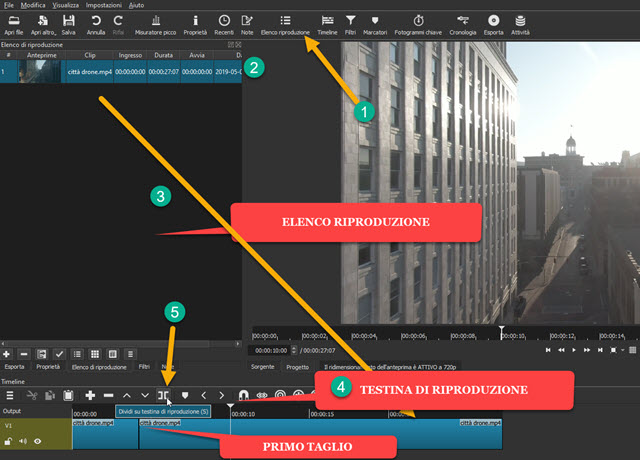
Du bewegst die Abspielkopf
(Wiedergabeanzeige) an der Stelle, an der Sie das ausführen
erster Schnitt Klicken Sie dann auf die Schaltfläche
im Abspielkopf geteilt Alternativ können Sie auch S. auf der Tastatur eingeben.
Dann ist die Kopf an dem Punkt, an dem Sie auftreten
zweiter Schnitt und so weiter bis
Teilen Sie das Video in mehrere Clips auf.
Der nächste Schritt besteht darin, die durch die Schnitte erhaltenen Clips hinzuzufügen Wiedergabeliste.

Ja wählen eins einzelnen Clip mit einem Klick. Es wird eine dunklere Farbe annehmen als die anderen. Sie gehen auf die Schaltfläche
Kopie von, mit dem klassischen Symbol über dem
Zeitleiste. im Fenster von Wiedergabeliste Klicken Sie auf die Schaltfläche Mehr in der unteren linken Ecke positioniert. Der kopierte Clip wird dem hinzugefügt Wiedergabeliste.
Der Vorgang wird für die anderen Clips wiederholt, in die das Video aufgeteilt wurde. Klicken Sie mit der rechten Maustaste auf das Startvideo.
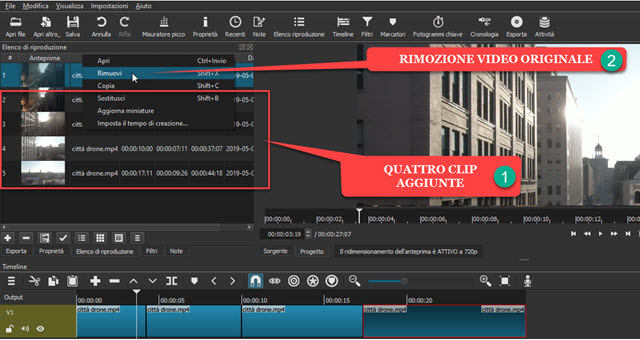
Im Kontextmenü, das in erscheint
Wiedergabeliste du wählst Zu entfernen um es aus der Liste zu löschen.
Sie bleiben dann am Fenster nur die Clips erhalten, indem das Video in Teile geteilt wird. reinklicken Export.
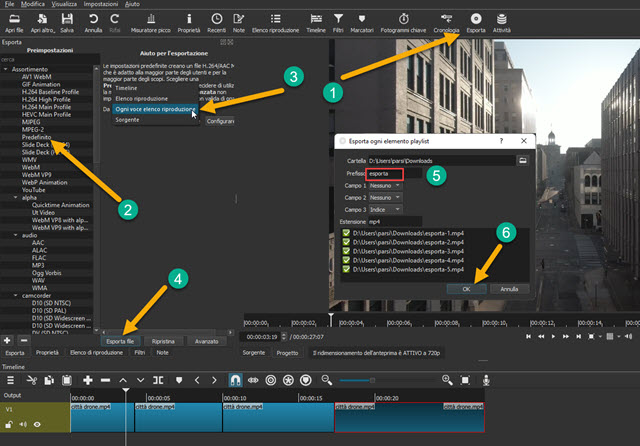
Innen Voreinstellungen -> Sortiment du gehst raus
Vorlage
um Clips zu speichern MP4.
standardmäßig aktiviert Aus ist ausgewählt Zeitleiste. Klicken Sie in diesem Fall auf den Pfeil im Menü und wählen Sie
Jeder Playlist-Eintrag. Aus diesem Grund wurde das ursprüngliche Video gelöscht und jetzt weiter Wiedergabeliste Es gibt nur die Clips, in denen es geteilt wurde. reinklicken
Exportdatei welches sich jedoch nicht öffnen lässt
Windows-Datei-Explorer.
Tatsächlich wird ein Fenster angezeigt, in dem Sie auswählen können
Ausgabeordner Anzahl der Clips und wo sie eingegeben werden sollen
Präfix Namen. Standardmäßig wird es angezeigt
Exporte
um Clips mit Namen zu speichern export-1,
Export-2,
usw. Wir gingen hinauf OK.
Der Videokodierungsvorgang wird gestartet und im Fenster angezeigt
Aktivitäten obere rechte Ecke. Es wird jeweils ein Video ohne Unterbrechung codiert und der Benutzer wartet auf das Ende und sieht sich dann die exportierten Clips an.
